Paprasta kalbėtis su komandos nariais apie atskirus sąrašo elementus. Pokalbio sritis pridėta prie sąrašo elemento, todėl visa išsami elemento informacija pateikiama čia, kartu su visa pokalbių retrospektyva.
Pranešimai rodomi kanalo puslapyje Įrašai , kad komandos nariai galėtų stebėti pokalbį ir lengvai prisijungti.
Pastaba: Ši funkcija šiuo metu negalima mobiliuosiuose įrenginiuose.
Šiame straipsnyje
Pradėti pokalbį apie sąrašo elementą
Pradėti pokalbį apie sąrašo elementą
-
Eikite į sąrašą, kuriame yra aptariamas elementas.
-
Pasirinkite elementą ir sąrašo viršuje kairėje pasirinkite Redaguoti

-
Elemento kortelėje puslapio viršuje dešinėje pasirinkite Pokalbio

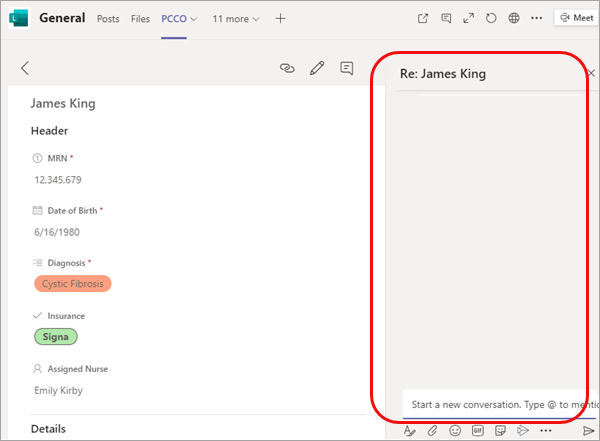
-
Įveskite pranešimą pokalbių srities apačioje.
Pastaba: Galimos visos standartinės formatavimo ir priedų parinktys; daugiau informacijos žr. Pranešimo formatavimas programoje "Teams".
-
Baigę pasirinkite Siųsti

Jūsų pranešimas rodomas ne tik pokalbio srityje, bet ir kaip įrašas.
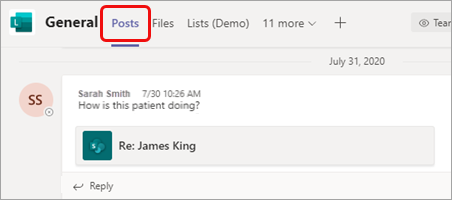
Prisijungimas prie pokalbio apie sąrašo elementą
Galite prisijungti prie pokalbio tiesiogiai iš įrašo arba pokalbio srityje šalia sąrašo elemento. Antroji parinktis leidžia peržiūrėti išsamią informaciją ir pokalbių retrospektyvą prieš įtraukiant jūsų mintis.
Prisijungimas iš įrašo
-
Tokiu pačiu būdu, kaip atsakytumėte į bet kurį kitą įrašą, tiesiog pasirinkite Atsakyti, įveskite savo pranešimą ir paspauskite "Enter".
Taip pat galite naudoti bet kurią iš galimų reakcijos piktogramų arba įtraukti priedą.
Prisijungimas iš sąrašo elemento
-
Skelbime pasirinkite sąrašo elemento pavadinimą.
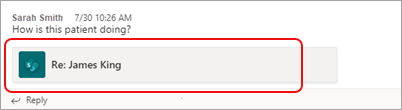
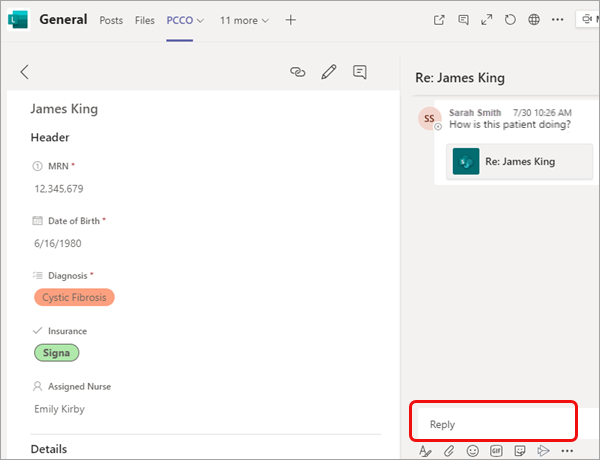
-
Įveskite savo pranešimą lauke Atsakymas ir baigę pasirinkite Siųsti












